细说解决win10系统安装软件出现文件系统错误
- 分类:Win10 教程 回答于: 2018年11月16日 11:36:00
当你看到这篇文章的时候,肯定你也遇到过“文件系统错误 (-2147219196)”的提示了,小编知道你是更新了win10系统后导致的,不用慌,下面小编整理针对“文件系统错误 (-2147219196)”的合理解决方案。一起往下看吧。
不少用户反映升级了win10系统后在多个系统自带应用程序出现文件系统错误问题,小编针对这个问题多方面查询解决办法,发现国外也有非常多的用户更新后出现此类错误,那么遇到这样的问题该什么解决呢?小编给你带来以下具体的解决办法。
以下是文件系统错误的解决办法:
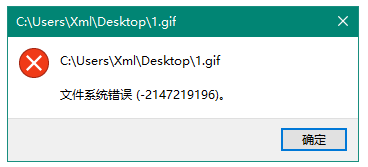
文件系统错误图-1
1、选择左下角搜索直接输入“PowerShell”,右键点击“Windows PowerShell”,选择“以管理员身份运行”,运行以下命令来删除Photos应用。
Get-AppxPackage Microsoft.Windows.Photos | Remove-AppxPackage
文件系统错误图-2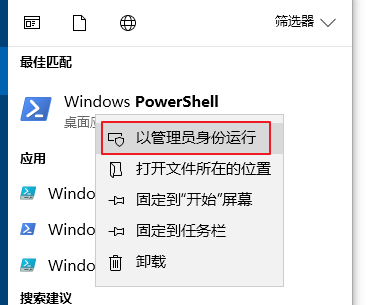
2、效果如下:
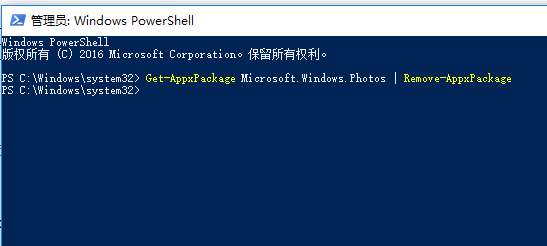
系统错误图-3
3、进入后面这个链接选择“Download PsTools (2.7 MB)”,下载 PsExec,连接:https://download.sysinternals.com/files/PSTools.zip
4、 将压缩包的内容解压缩到一个文件夹中,例如d:\tools
5、选择左下角“Windows徽标键”,直接输入“命令提示符”,右键“命令提示符”,选择“以管理员身份运行”,并运行以下命令。
d:\tools\PsExec.exe -sid c:\windows\system32\cmd.exe
6、这个时候会弹出一个窗口,点一下Agree,就会弹出一个新的命令提示窗口,在这个新的命令提示窗口中,运行以下命令。
rd /s "C:\Program Files\WindowsApps\Microsoft.Windows.Photos_2018.18051.17710.0_x64__8wekyb3d8bbwe"
7、如下图所示,是否确认,敲入一个y即可。
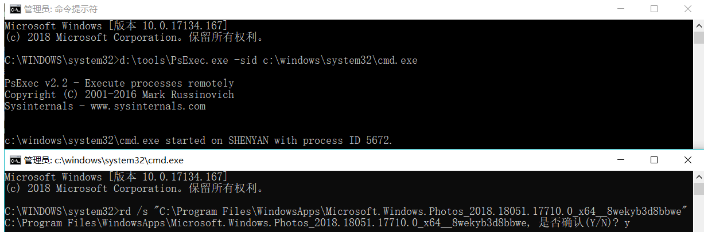
系统错误图-4
8、完成以上操作后,选择左下角“Windows徽标键”,直接输入“Windows Store”回车,搜索“Microsoft 照片”并安装应用即可。
以上就是文件系统错误的解决办法。
 有用
26
有用
26


 小白系统
小白系统


 1000
1000 1000
1000 1000
1000 1000
1000 1000
1000 1000
1000 1000
1000 1000
1000 1000
1000 1000
1000猜您喜欢
- 共享打印机拒绝访问,小编教你共享打印..2018/05/26
- win10系统重装不了怎么回事2022/06/27
- win10更新导致WLAN消失怎么办..2022/03/23
- 图解win10怎么更新升级操作步骤..2021/07/13
- win10蓝屏提示DPC_WATCHDOG_VIOLATION..2020/09/28
- 如何给y7000p重装win10系统专业版..2022/06/26
相关推荐
- 研习如何重装win10系统2019/04/03
- 简单操作就能修复win10改了系统语言还..2020/09/26
- 详解win10装回win7不开机的原因和解决..2021/06/08
- 联想笔记本重装系统win10教程..2021/03/09
- win10更新完驱动就没声音了2020/07/21
- win10没有hyperv选项只有虚拟机平台怎..2021/08/03

















